Rumus AVERAGEIF pada Excel berfungsi untuk menghitung rata-rata dari sel-sel yang memenuhi kriteria tertentu. Contohnya, dapat digunakan untuk menghitung rata-rata penjualan di atas target.
Penjelasan Rumus AVERAGEIF Pada Excel
Pada Excel, fungsi AVERAGEIF digunakan untuk menghitung rata-rata dari sel-sel yang memenuhi suatu kondisi tertentu. Rumus AVERAGEIF memiliki tiga argumen utama, yaitu range, criteria, dan average_range. Range adalah kisaran sel yang akan dicek apakah memenuhi kondisi tertentu, criteria adalah kondisi yang harus dipenuhi oleh sel-sel dalam range, dan average_range adalah kisaran sel yang akan dihitung rata-ratanya.
Dengan menggunakan rumus AVERAGEIF, pengguna dapat dengan mudah menghitung rata-rata dari sekumpulan data yang memenuhi syarat tertentu. Misalnya, pengguna dapat menghitung rata-rata penjualan hanya untuk produk A dengan menggunakan kondisi tertentu pada kolom produk dan data penjualan.
Penting untuk diingat bahwa dalam menggunakan fungsi AVERAGEIF, pengguna perlu memahami kondisi yang diberikan dan memastikan range yang digunakan sesuai dengan kebutuhan analisis data yang dilakukan. Dengan pemahaman yang baik mengenai rumus ini, pengguna dapat lebih efisien dalam melakukan analisis data di Excel.
Cara Menggunakan Rumus AVERAGEIF
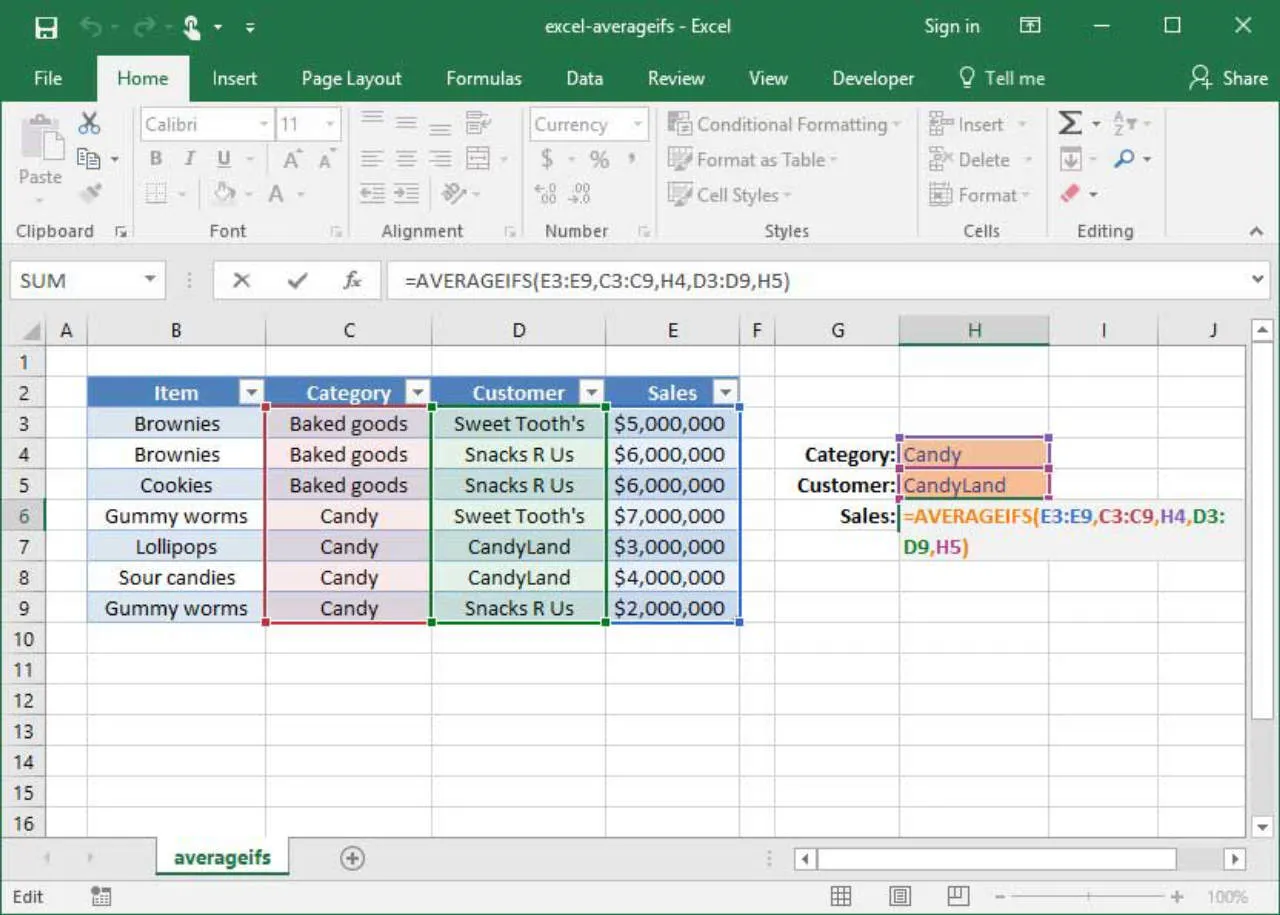
Rumus AVERAGEIF pada Excel merupakan salah satu fungsi yang berguna untuk menghitung rata-rata dari sel-sel yang memenuhi kriteria tertentu. Berikut adalah langkah-langkah cara menggunakan rumus AVERAGEIF secara lengkap:
- Membuka Spreadsheet Excel: Buka program Microsoft Excel di perangkat komputer atau laptop Anda.
- Pilih Sel untuk Menampilkan Hasil: Tentukan sel di mana Anda ingin menampilkan hasil perhitungan rata-rata.
- Isi Rentang Data: Pilih rentang data yang akan dihitung rata-ratanya.
- Masukkan Kriteria: Masukkan kriteria yang ingin Anda gunakan untuk menghitung rata-rata data.
- Masukkan Rumus AVERAGEIF: Ketik rumus =AVERAGEIF(range, kriteria, range_hitung) di sel tempat Anda ingin hasilnya muncul.
- Contoh Penggunaan: Sebagai contoh, jika Anda ingin menghitung rata-rata nilai mahasiswa yang mendapatkan nilai di atas 70, kriteria Anda bisa berupa “>70”.
- Selesai: Tekan tombol Enter untuk melihat hasil perhitungan rata-rata berdasarkan kriteria yang Anda tentukan.
Contoh Rumus AVERAGEIF
Rumus AVERAGEIF dalam Excel digunakan untuk menghitung rata-rata dari sel-sel yang memenuhi kriteria tertentu. Berikut adalah contoh penggunaan rumus AVERAGEIF:
- Contoh 1: Menghitung rata-rata penjualan barang “A” dalam bulan Januari.
- Contoh 2: Menghitung rata-rata nilai di atas 80 dalam kelas Matematika.
Dalam Excel, rumusnya akan terlihat seperti ini: =AVERAGEIF(range_penjualan, “A”, range_kuantitas). Misalnya, jika range_penjualan berada di kolom A1:A10 dan range_kuantitas berada di kolom B1:B10, rumusnya akan menjadi =AVERAGEIF(A1:A10, “A”, B1:B10).
Untuk melakukan ini, kita gunakan rumus: =AVERAGEIF(range_nilai, “>80”, range_matematika). Jika range_nilai adalah kolom A1:A10 dan range_matematika adalah kolom B1:B10, rumusnya akan menjadi =AVERAGEIF(A1:A10, “>80”, B1:B10).
Kesimpulan
Rumus AVERAGEIF pada Excel berguna untuk menghitung rata-rata data berdasarkan kriteria tertentu, mempermudah analisis data. Penting untuk memahami penggunaan rumus ini dalam menyajikan informasi yang akurat.
